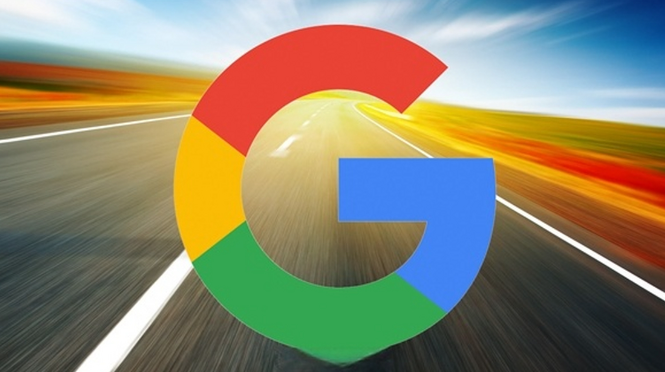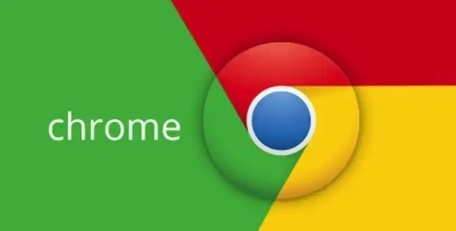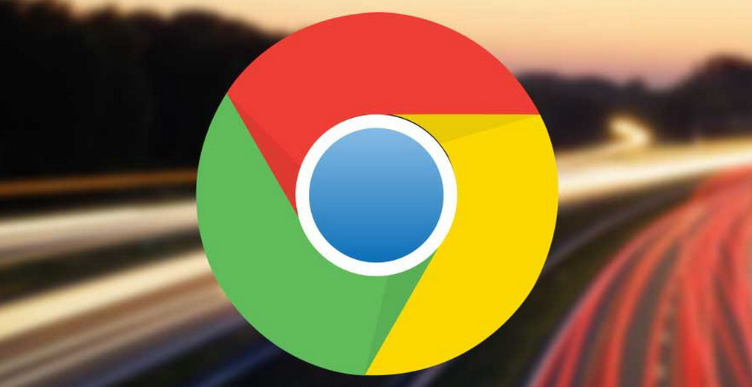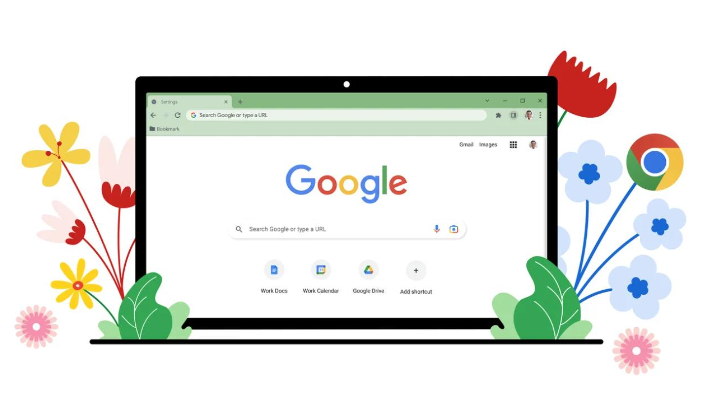1. 检查网络连接与设备状态
- 重启路由器和光猫:关闭电源等待10秒后重新开启,刷新网络连接。
- 测试其他设备联网:如手机、平板能否正常上网,确认是否为当前设备问题。
- 禁用再启用网络适配器:在“控制面板” > “网络和共享中心”中,右键点击当前网络连接(如“以太网”或“WLAN”),选择“禁用”后再“启用”。
2. 清理浏览器缓存与修复设置
- 清除浏览数据:点击浏览器右上角三个点图标,选择“更多工具” > “清除浏览数据”,勾选“缓存的图片和文件”及“Cookie等数据”,点击“清除”。
- 禁用扩展程序:进入“更多工具” > “扩展程序”,关闭或删除非必要的插件(如广告拦截器、VPN等),重启浏览器后重试。
- 重置浏览器设置:在“设置” > “高级”中,选择“将设置恢复为原始默认设置”,注意此操作会清除所有个性化配置。
3. 检查系统时间与DNS配置
- 校准系统时间:右键点击任务栏时间,选择“调整日期/时间”,开启“自动设置时间”并同步网络。
- 修改DNS服务器:
- Windows系统:按`Win+R`输入`ncpa.cpl`,右键点击当前网络连接(如“以太网”),选择“属性” > “Internet协议版本4(TCP/IPv4)” > “使用下面的DNS服务器地址”,填写`主DNS:223.5.5.5`、`副DNS:223.6.6.6`,保存后重启浏览器。
- Mac系统:进入“系统偏好设置” > “网络” > 当前网络连接 > “高级” > “DNS”,添加相同DNS地址。
- 清理DNS缓存:按`Win+R`输入`cmd`,执行命令`ipconfig/flushdns`(Windows)或`sudo killall -HUP mDNSResponder`(Mac)。
4. 排查防火墙与安全软件干扰
- 临时关闭防护:退出杀毒软件、防火墙或安全扩展(如Avast、腾讯管家等),测试是否能正常访问网页。
- 添加浏览器到白名单:在防火墙或安全软件设置中,将Chrome设置为信任程序,允许其完全访问网络。
5. 测试网络连通性与代理设置
- 使用Ping命令检测:按`Win+R`输入`cmd`,执行`ping www.baidu.com`,若显示“请求超时”或“无法访问”,则网络可能存在阻断。
- 检查代理服务器:进入“设置” > “高级” > “系统” > “打开计算机的代理设置”,关闭“自动检测设置”和手动代理配置。
如需进一步帮助,可访问Chrome帮助中心或联系谷歌技术支持获取详细指南。